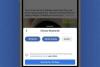Du kan slette flere billeder ved at bruge både Facebook hjemmeside og den officielle Facebook-app til Android, iOS og Windows telefon enheder. I alle tilfælde er den eneste måde at slette flere billeder på at slette et helt album, hvilket sletter alle billederne i det. Hvis du ikke vil slette et helt album, gør både hjemmesiden og den officielle Facebook-app det hurtigt og nemt at slette billeder enkeltvis.
Slet billeder ved hjælp af Facebook-webstedet
Trin 1: Klik på dit navn i menuen øverst på skærmen for at åbne din Facebook-tidslinje.
Dagens video

Du kan også klikke på dit profilbillede ud for dit navn for at åbne din tidslinje.
Billedkredit: Billede udlånt af Facebook
Trin 2: Klik på Fotos fanen for at få vist en liste over dine fotos og album.

Facebook (Chrome)
Billedkredit: Billede udlånt af Facebook
Trin 3: Hold musen over det billede, du vil slette, klik på Redigere knappen, der vises i øverste hjørne af billedet, og vælg Slet dette billede. Gentag denne proces for hvert billede, du vil slette. Dette er den hurtigste måde at fjerne individuelle billeder ved hjælp af Facebook-webstedet.

Du kan også bruge denne menu til at downloade et foto for at sikkerhedskopiere det til din computer, før du sletter det.
Billedkredit: Billede udlånt af Facebook
Trin 4: Klik på for at slette et album Albums link for at vise en liste over dine album.

Facebook (Chrome)
Billedkredit: Billede udlånt af Facebook
Trin 5: Vælg det album, der skal slettes. For at flytte billeder ud af albummet, før du sletter det, skal du holde musen over billedet, klikke på Redigere knappen, der vises i øverste højre hjørne af billedet, og vælg derefter Flyt til andet album.

Albummer er opført i rækkefølge efter, hvornår de blev oprettet.
Billedkredit: Billede udlånt af Facebook
Trin 6: Klik på Gear ikon og vælg Slet album. Bekræft, at du vil slette albummet, når du bliver bedt om det.

Du kan også slette et album ved at klikke på knappen "Rediger" og derefter på knappen "Papirkurv".
Billedkredit: Billede udlånt af Facebook
Slet billeder ved hjælp af den officielle Facebook-app til mobile enheder
Trin 1: Tryk på Menu ikonet i øverste højre hjørne af appen. Udseendet af denne og andre knapper varierer lidt afhængigt af den type enhed, du bruger.

Dette skærmgreb er fra en Samsung Galaxy S5, der kører Android 5.0.
Billedkredit: Billede udlånt af Facebook
Trin 2: Tryk på Fotos knappen placeret under overskriften Apps.

Du skal muligvis rulle ned for at se knappen Fotos.
Billedkredit: Billede udlånt af Facebook
Trin 3: Klik på Uploads fanen.

Facebook (Android 5.0)
Billedkredit: Billede udlånt af Facebook
Trin 4: Vælg det foto, du vil slette, tryk på Menu ikonet i øverste hjørne, og vælg Slet billede.

Du skal muligvis rulle ned i pop op-dialogen for at finde knappen Slet billede.
Billedkredit: Billede udlånt af Facebook
Trin 5: Tryk på Slet for at bekræfte, at du vil slette billedet.

Facebook (Android 5.0)
Billedkredit: Billede udlånt af Facebook
Trin 6: Vend tilbage til hovedsiden Fotos skærm og berøring Albums, hvis du vil fjerne et helt album.

Afhængigt af din enhed skal du muligvis stryge til højre for at få vist knappen Albums.
Billedkredit: Billede udlånt af Facebook
Trin 7: Tryk på Menu ikonet i øverste hjørne, og tryk derefter på Slet.

Facebook (Android 5.0)
Billedkredit: Billede udlånt af Facebook
Trin 8: Tryk på Slet for at bekræfte, at du vil slette albummet og alle dets billeder.

Facebook (Android 5.0)
Billedkredit: Billede udlånt af Facebook
Advarsel
Billeder kan ikke gendannes, efter at de er blevet slettet, så fortsæt med forsigtighed.
Tip
Du kan kun slette billeder, som du selv har uploadet til Facebook. Hvis der er et billede af dig, som en anden har uploadet, og du vil have det slettet, skal du kontakte den pågældende Facebook-bruger og anmode om, at billedet bliver fjernet.
For at slette et billede fra en side, du administrerer, skal du besøge siden og klikke på Fotos fanen. Hold musen over det billede, du vil slette, klik på Redigere knappen, der vises over det øverste højre hjørne af billedet, og vælg Slet dette billede.
Sletning er ikke den eneste løsning til at forhindre, at billeder kan ses på Facebook. Hvis du vil efterlade et album på Facebook, men ikke ønsker, at andre skal kunne se det, skal du justere albummets privatlivsindstillinger. Åbn albummet og brug Værktøj til målgruppevalg for at indstille albummet, så det kun kan ses af dig.